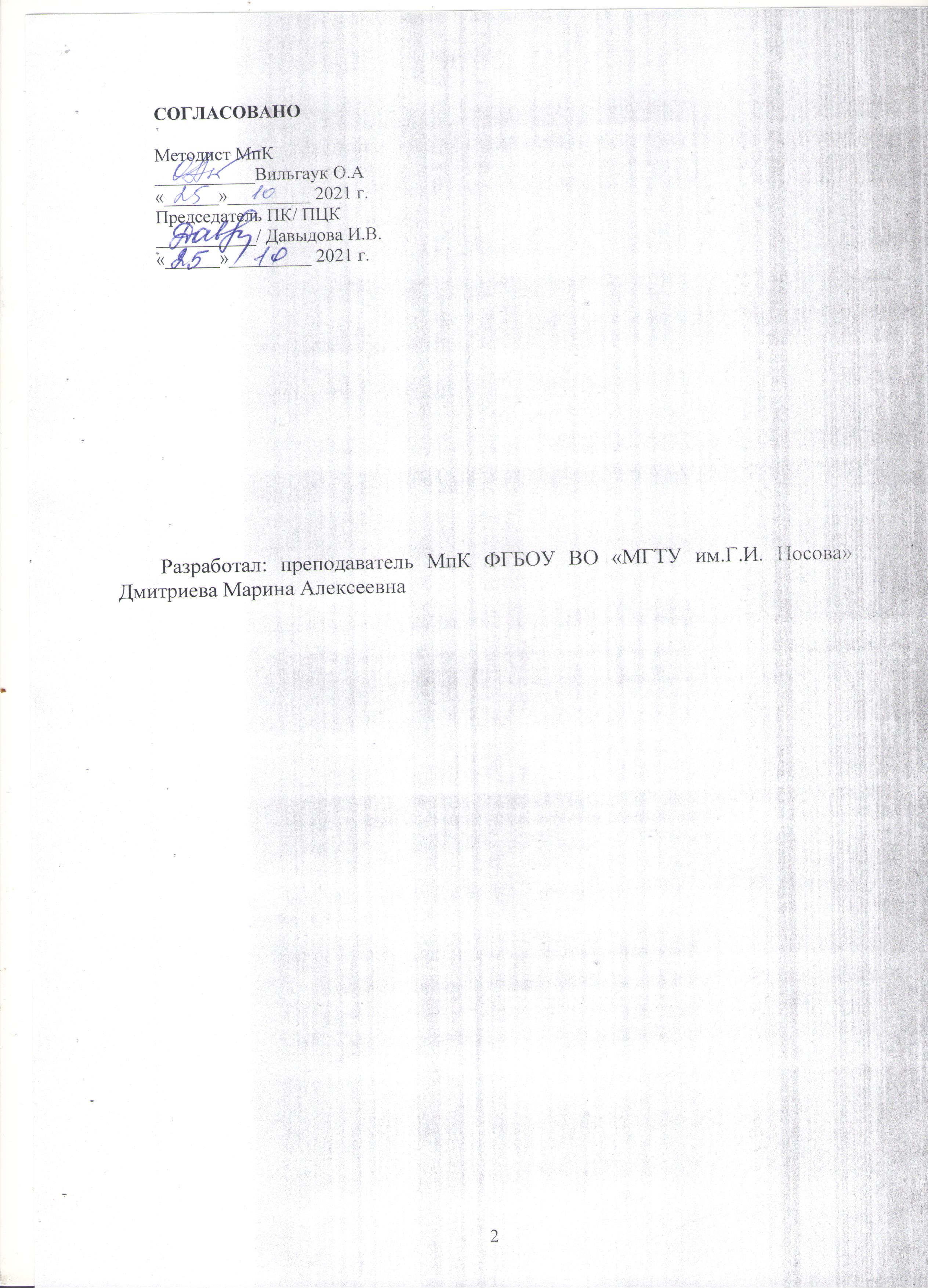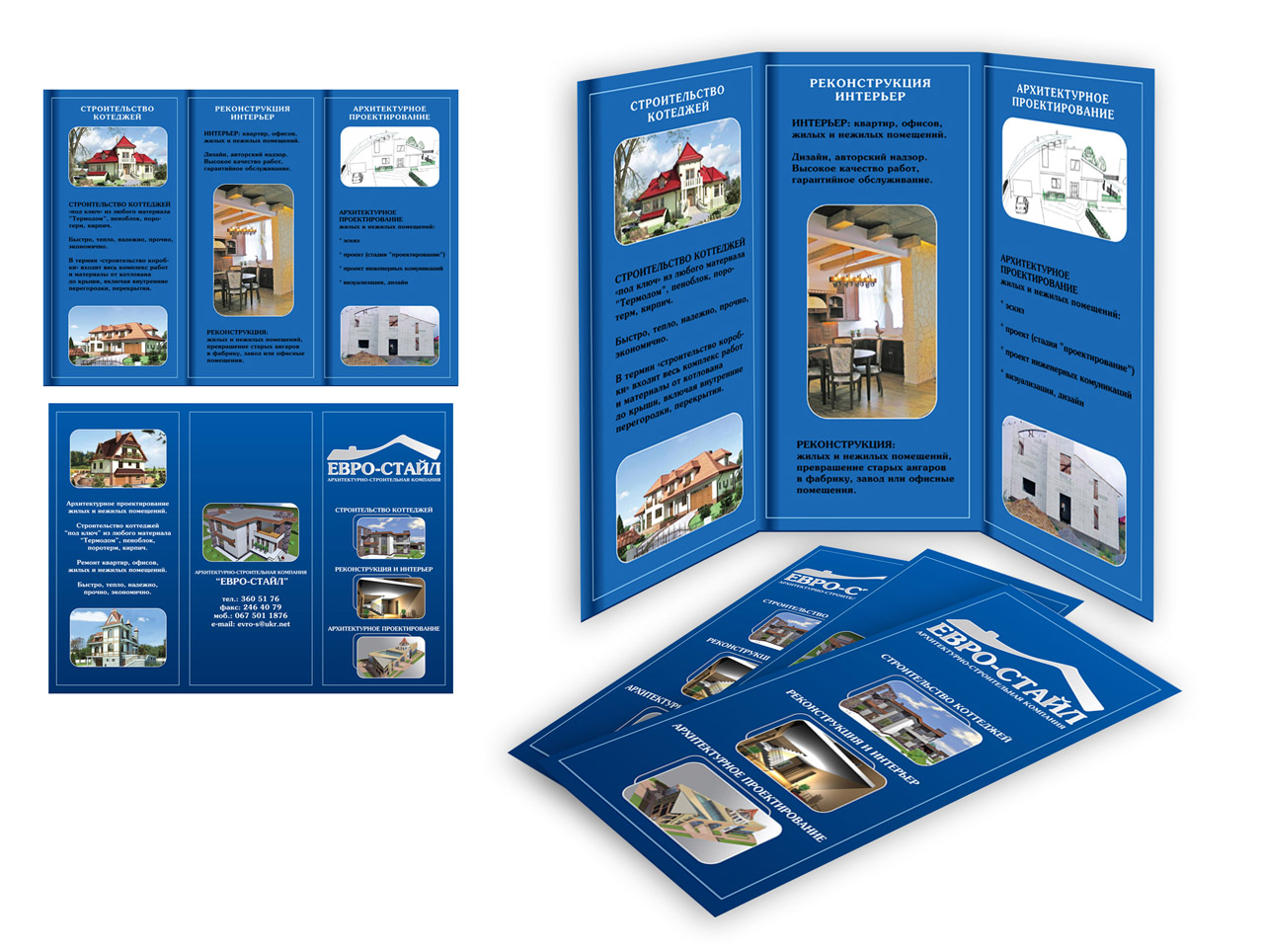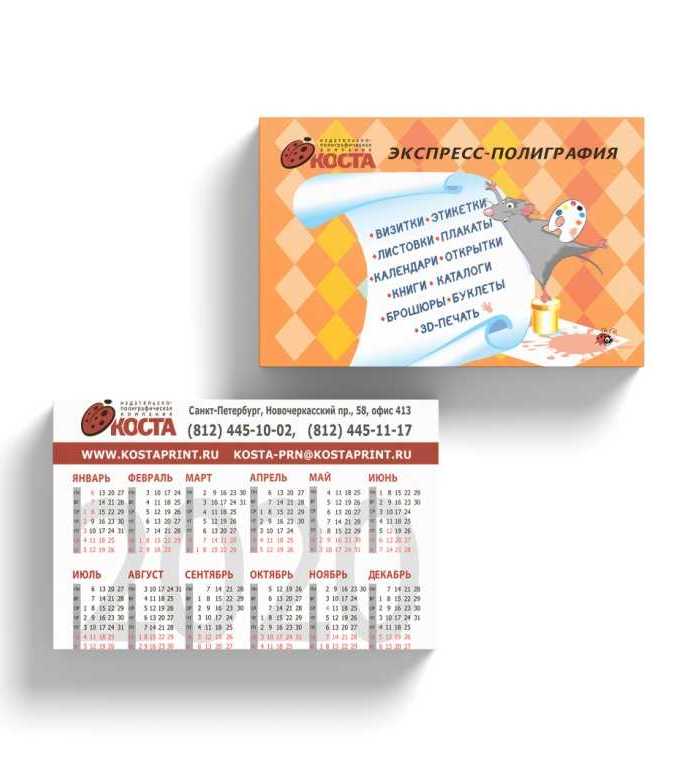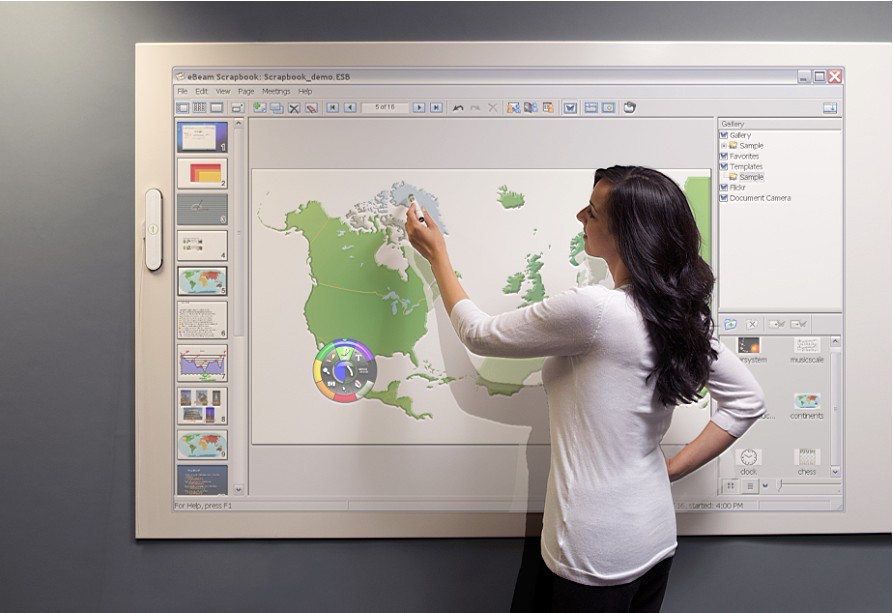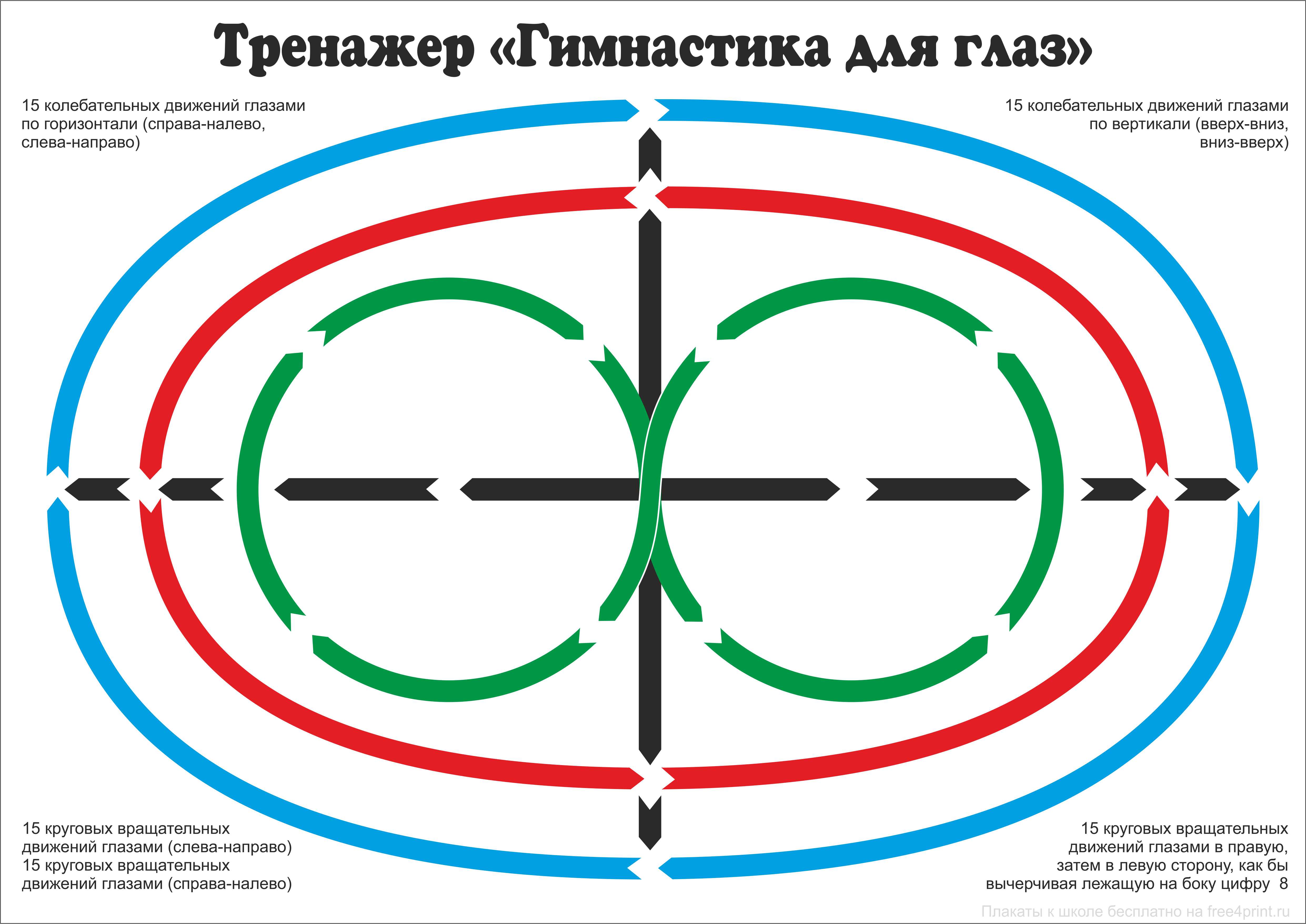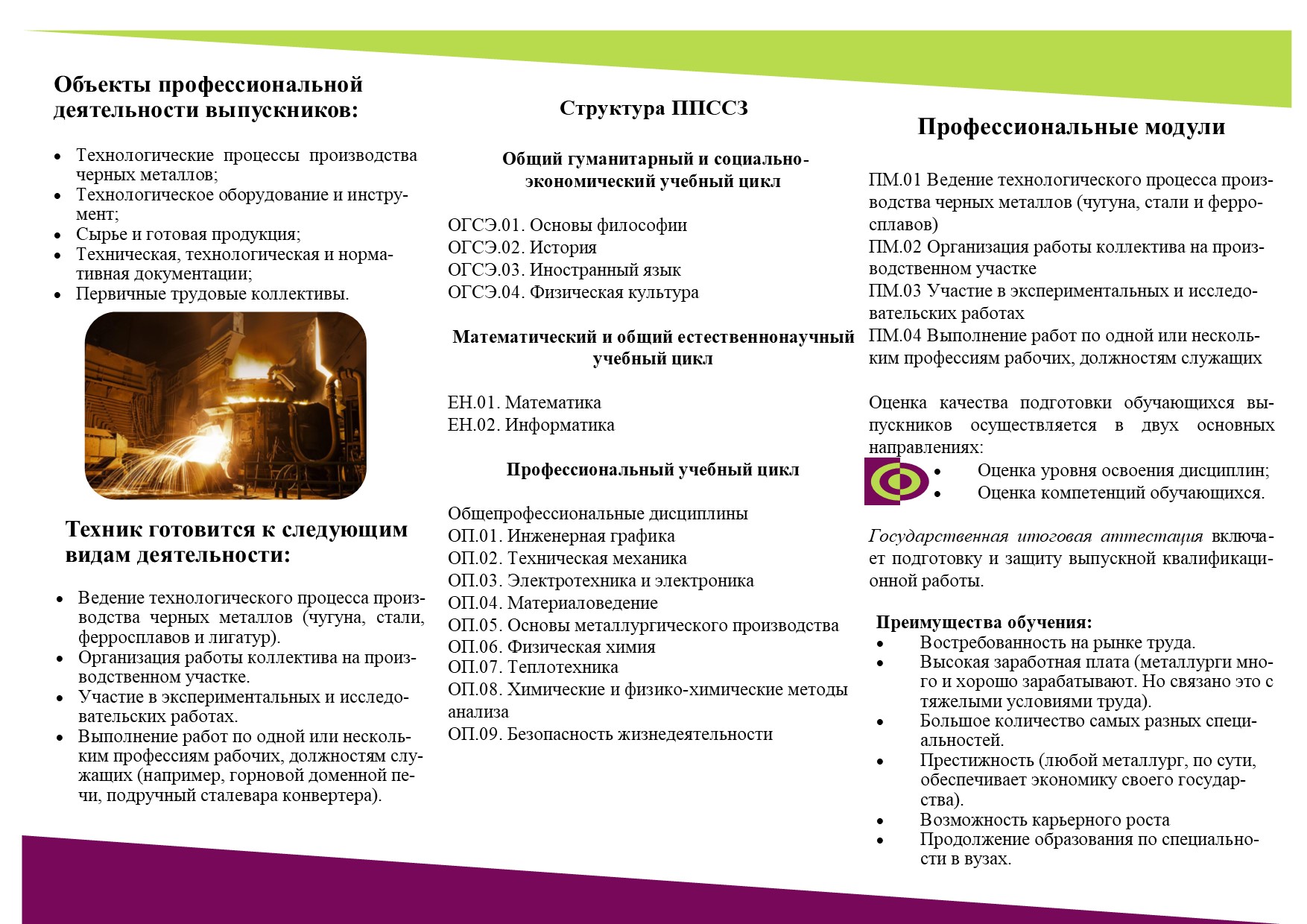«Магнитогорский государственный технический университет им. Г.И. Носова»
Магнитогорск, 2021 г.
Цель занятия: сформировать представление о компьютерных публикациях, о видах и области применения компьютерных публикаций; формировать умения создания компьютерных публикаций средствами MS Publisher, развивать коммуникативные навыки общения; содействовать развитию аналитических способностей, познавательного интереса, внимания, мышления, развивать умение самостоятельно решать профессиональные задачи, воспитание интереса к предмету, инициативности, формировать способность к работе в парах, самостоятельной работе, самоконтролю и правильной организации рабочего времени.
Методическая цель: продемонстрировать методы и приёмы технологии критического мышления (верные и неверные утверждения, работа с тонкими и толстыми вопросами, «знаю - хочу узнать - узнал» - маркировочная таблица, рефлексия), элементы здоровье сберегающей технологии, технологии обучения в сотрудничестве, позволяющие осуществлять коррекцию изученных понятий и алгоритмов действия с использованием информационных средств обучения в процессе овладения универсальными учебными действиями на учебной дисциплине «Информатика».
| № п/п | Название
образовательной технологии
(с указанием автора) | Цель использования
образовательной технологии | Описание порядка использования
(алгоритм применения) технологии в
практической профессиональной деятельности | Результат использования
образовательной технологии | Ссылка на электронные ресурсы * (при наличии) |
| Технология развития критического мышления (американские педагоги Чарльз Темпл, Джинни Стил, Курт Мередит) | Развитие мыслительных навыков, которые необходимы детям в дальнейшей жизни (умение принимать взвешенные решения, работать с информацией, выделять главное и второстепенное, анализировать различные стороны явлений) | I стадия Вызов (пробуждение имеющихся знаний интереса к получению новой информации (верные и неверные утверждения, работа с тонкими и толстыми вопросами)) II стадия Осмысление содержания (получение новой информации «знаю - хочу узнать - узнал» - маркировочная таблица)) III стадия Рефлексия (осмысление, рождение нового знания) | умение работать с увеличивающимся и постоянно обновляющимся информационным потоком в разных областях знаний; умение пользоваться различными способами интегрирования информации; задавать вопросы, самостоятельно формулировать гипотезу; решать проблемы; вырабатывать собственное мнение на основе осмысления различного опыта, идей и представлений; выражать свои мысли (устно и письменно) ясно, уверенно и корректно по отношению к окружающим; аргументировать свою точку зрения и учитывать точки зрения других; способность самостоятельно заниматься своим обучением (академическая мобильность); брать на себя ответственность; участвовать в совместном принятии решения; выстраивать конструктивные взаимоотношения с другими людьми; умение сотрудничать и работать в группе | https://nsportal.ru/user/528699/page/sovremennye-obrazovatelnye-tehnologii |
| Информационно-коммуникационные технологии (М.В. Моисеева. Е.С. Полат. М.В. Бухаркина) | Развитие коммуникативных умений, умений работать с информацией | 1) Презентация на уроке 2) Практическая работа студентов за компьютером
| Изменение и неограниченное обогащение содержания образования, использование интегрированных курсов, доступ в ИНТЕРНЕТ. | https://nsportal.ru/user/528699/page/sovremennye-obrazovatelnye-tehnologii |
| Здоровьесберегающие технологии (зреньесберегающая технология по методике к.м.н В.Ф. Базарного) | обеспечить ученику уровень реального здоровья, вооружив его необходимым багажом знаний, умений, навыков, необходимых для ведения здорового образа жизни, и воспитав у него культуру здоровья. | Использование офтальмотренажёра после этапа изучения нового материала (перед практической работой студентов за компьютером) | Использование данных технологий позволяют равномерно во время урока распределять различные виды заданий, чередовать мыслительную деятельность с физминутками, определять время подачи сложного учебного материала, выделять время на проведение самостоятельных работ, нормативно применять ТСО, что дает положительные результаты в обучении и в жизни. | https://nsportal.ru/user/528699/page/sovremennye-obrazovatelnye-tehnologii |
| Этапы занятия / продолжительность этапа | Виды работы, формы, методы, приемы | Деятельность преподавателя | Деятельность обучающихся | Планируемые результаты |
| 1 | 3 | 4 | 5 |
|
| I. Организационный этап занятия | Подготовка студентов к работе на занятии Словесный | Предъявление единых педагогических требований: - приветствие: «Добрый день, уважаемые коллеги, ребята. Начинаем наше занятие. Желаю вам добра, плодотворной работы, творческих успехов». - Проверьте свою готовность к уроку (тетрадь, канцелярские принадлежности), уберите телефоны | Отвечают на приветствие. Староста докладывает о явке на занятие. Проверяют готовность к занятию | Готовность к работе на занятии |
| Психологическая установка на восприятие материала занятия Словесный | Организация внимания и готовности к уроку (устранение отвлекающих факторов: посторонний шум, лишние предметы на рабочем месте). Сообщает, что сегодня на занятии ребята будут работах в парах, так Вам удобнее будет выполнять задания, вести дискуссии, обмениваться мнениями и помогать друг другу в случае, если столкнемся с трудностями. | Восприятие информации о форме проведения урока | Готовность к работе на занятии в парах |
| II. Актуализация опорных знаний
| Выявление пробелов и внесение исправлений, поправок в опорных знаниях студентов. |
|
| Готовность к восприятию новой темы занятия
|
Сообщение темы
| Определение темы занятия Методы: наглядный, словесный работа с «толстыми» и «тонкими» вопросами
| 1) Чтобы узнать тему занятия, предлагает выполнить задание. (Слайд 1,2) Перед студентами ряды картинок. В каждом ряду по 4 картинки (Приложение 1). Студентам необходимо определить лишнее изображение в каждом ряду. Задает наводящие тонкие вопросы: Что изображено на картинках? Что объединяет картинки? и т.п. 
| Обучающиеся выполняют задание: В первом ряду обучающиеся убирают картинку №1. 
Во втором- картинку №3. 
В третьем- картинку №2. 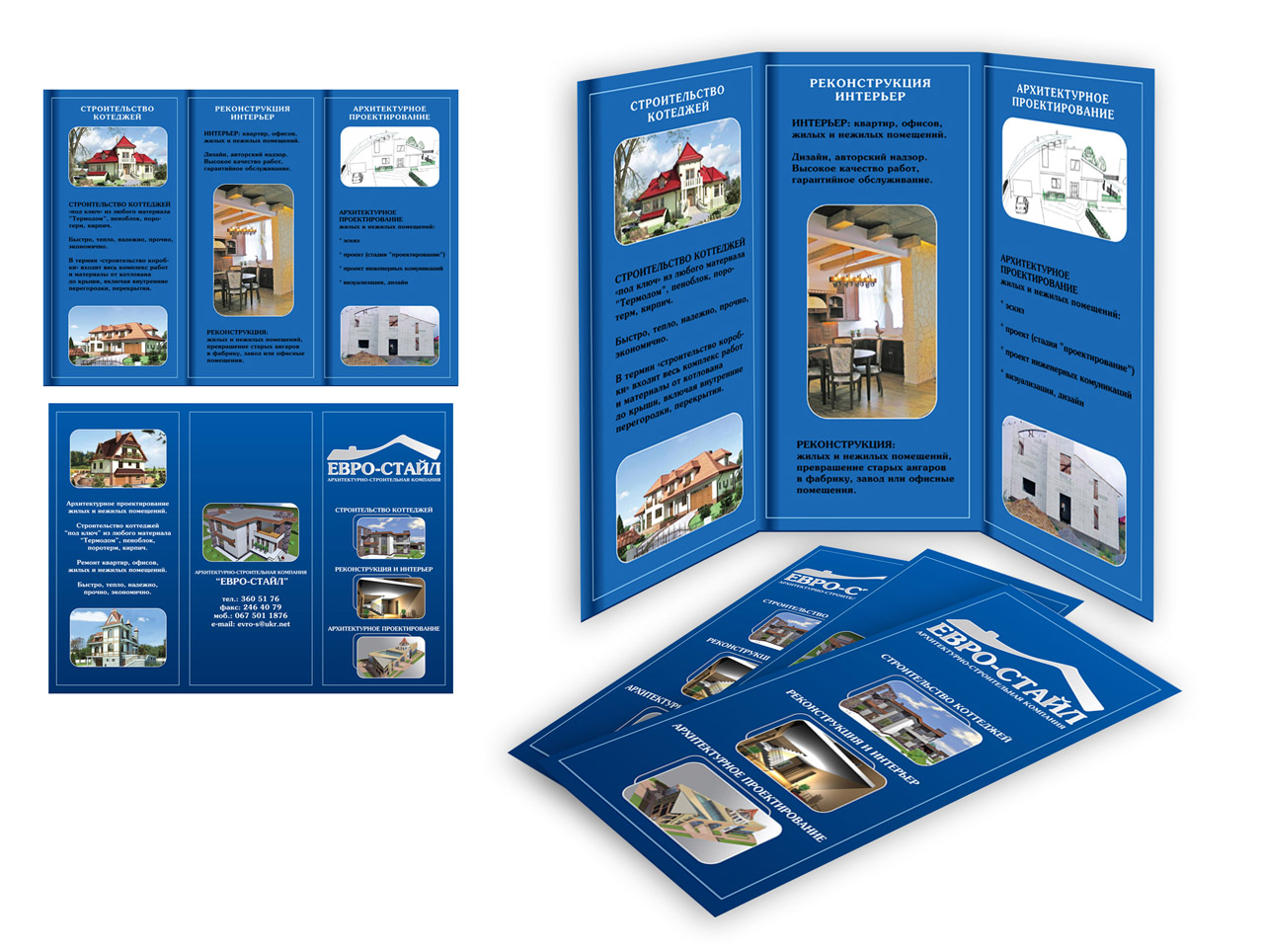 В четвертом- картинку №4. 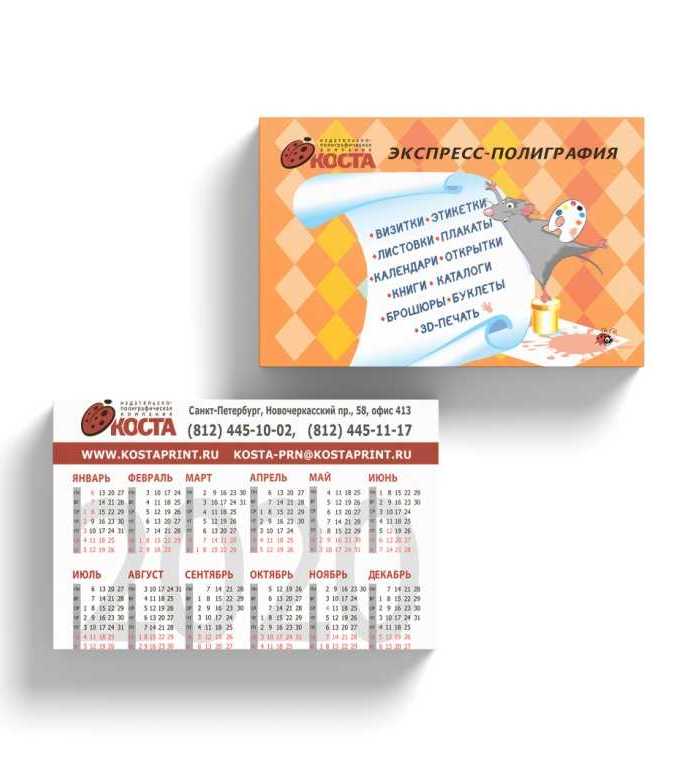
|
|
| Задает толстые вопросы: - Определите, что общего между изображениями, которые оказались лишними?
- Каким словом можно назвать все эти изображения? - С помощью какого технического устройства можно создавать и редактировать презентации? - Итак, мы получили ключ к ответу названия темы, сформулируйте, что сегодня мы научимся создавать? Преподаватель сообщает тему занятия «Создание и редактирование компьютерных публикаций». (Слайд 3) Сообщает, что чтобы лучше разобраться в этой теме каждый из Вас в течение занятия будет заполнять Маркировочную таблицу. Она поможет выделить из потока информации самое главное и важное для усвоения темы. Просит заполнить фамилию и имя обучающегося и тему занятия. (Приложение 2) (Слайд 4)
| Обучающиеся определяют взаимосвязь картинок. Обучающиеся отвечают на вопросы: «На картинках изображена газета, публикация в журнале, буклет, календарь».
- Публикации.
- Компьютера
Сообщают тему урока: «Создание компьютерных публикаций»
Студенты заполняют Маркировочную таблица, записывая фамилию, имя и тему занятия. ФИ обучающегося, группа______________
Маркировочная таблица 1 . Тема занятия:______________________
| Знаю | Узнал новое | Хочу узнать | |
|
|
|
|
|
Постановка цели
| Совместное целеполагание Методы: Наглядный, словесный практический, верные и неверные утверждения «знаю - хочу узнать - узнал» - маркировочная таблица
| 2) Задаёт вопрос: Определим, что мы будем делать в рамках этой темы? Для этого Вам необходимо в предложениях, которые будут появляться на экране (предложены) найти и заменить слова, которые логически не подходят нашей теме (слайд 5) - актуализируем опорные знания по теме «Базы данных»; - сформируем представление о графиках; определим виды и области применения графиков; - сформируем практическое умение создавать многоуровневые списки средствами MS Word. Преподаватель называет правильные цели урока (Слайд 6). - актуализировать опорные знания по теме Создание компьютерных публикаций; - сформировать представление о компьютерных публикациях; определить виды и области применения компьютерных публикаций; - формировать практическое умение создавать компьютерные публикации средствами MS Publisher. 3) Преподаватель сообщает, что в ходе нашего занятия мы постараемся достигнуть всех поставленных целей. А для того, чтобы понять достигли мы поставленной цели или нет, предлагает каждую цель занятия изобразить графически, в виде смайликов. А в конце урока студенты сами оценят степень достижения каждой из поставленных целей. (Преподаватель прикрепляет на доску с магнитами цели занятия и их графическое изображение). | № | Цели занятия | Графическое отображение занятия | | 1. | А актуализировать опорные знания по теме Создание компьютерных публикаций |
 | | 2. | Сформировать представление о компьютерных публикациях; определить виды и области применения компьютерных публикаций |  | | 3. | Формировать практическое умение создавать компьютерные публикации средствами MS Publisher |  |
5) преподаватель предлагает студентам вспомнить, что они знают о компьютерных публикациях и заполняют первый столбец «Знаю» Маркировочной таблицы. Преподаватель в ходе беседы выясняет, что знают студенты по заявленной теме. После чего прикрепляет смайлик на доску слева. 
| Обучающиеся находят лишние слова: Базы данных, графики, многоуровневые списки, MS Word.
Говорят правильные и формулируют цели занятия: - актуализируем опорные знания по теме «Создание компьютерных публикаций»; - сформируем представление о компьютерных публикациях; определим виды и области применения компьютерных публикаций; - сформируем практическое умение создавать компьютерные публикации средствами MS Publisher
Обучающиеся заполняют первый столбец "Знаю" Маркировочной таблицы.
|
|
Мотивация | Наглядный, метод убеждения | Обоснование актуальности учебного материала Объясняет межпредметные и внутрипредметные связи. | Осмысливают значимость материала данного урока в формировании профессионального опыта и жизни. |
|
| III. Изучение нового материала
| Практическая работа
Методы: частично-поисковый | Каждой паре преподаватель дает карточки, в которых необходимо сформировать вопросы к ответам. (Приложение 3) (Преподаватель прикрепляет на доску с магнитами картинку). (Зачитываются все вопросы и ответы. По мере поступления информации, текст появляется на экране. Преподаватель проверяет правильность составления вопросов) (слайд 7,8) Преподаватель просит заполнить второй столбец Маркировочной таблицы "Узнал новое". Из потока информации выберите для себя то, что прозвучало для Вас впервые. - Чтобы Вам было удобно работать, ответы на те вопросы, которые сейчас прозвучали, лежат на ваших столах. Преподаватель опрашивает 2-3 студентов, после чего прикрепляет на доску слева смайлик.  Преподаватель просит еще раз прочитать тему занятия в Маркировочной таблице. Задаёт вопрос: «Как Вы думаете, какого вопроса, раскрывающего нашу тему занятия, так и не прозвучало?» - Внесите этот вопрос в третий столбец Маркировочной таблицы. - Действительно, мы с Вами еще не умеем создавать компьютерную публикацию. Этому мы с Вами сегодня будем учиться. А для этого нам необходимо знать алгоритм создания компьютерной публикации. - На ваших столах лежат карточки, на которых описаны действия по созданию компьютерной публикации. (Приложение 4) - Я предлагаю каждой команде составить алгоритм создания компьютерной публикации своей специальности, выстроив карточки в хронологическом порядке. - Хорошо. Давайте посмотрим, что у вас получилось (преподаватель зачитывает цепочки карточек каждой команды). Преподаватель показывает шаги алгоритма на экране и непонятные моменты - Посмотрите на правильный ответ (преподаватель демонстрирует слайд 9 с правильным алгоритмом)
| Студенты в парах получают задание.
Студенты по цепочке задают вопросы, а другая пара отвечает на них Обучающиеся заполняют второй столбец Маркировочной таблицы, читая текст с экрана и используя карту с ответами.
Обучающиеся отвечают: «Не прозвучал вопрос: Как создать компьютерную публикацию?».
Обучающиеся вносят в третий столбец Маркировочной таблицы запись «создавать компьютерную публикацию».
Обучающиеся берут карточки и выстраивают их в хронологическом порядке.
Студенты задают вопросы
Студенты, у которых есть ошибки, исправляют свой алгоритм. | Студенты заполнили маркировочную таблицу и готовы к выполнению практической работы |
| IV.Физминутка | здоровьесберегающие | Преподаватель на слайде показывает офтальмо тренажёр. (Приложение 5) | Студенты стоя выполняют упражнения | Студенты выполнили упражнения на офтальмо тренажёре |
| V. Закрепление нового материала
| Практическая работа ИКТ Словесная беседа | Предлагает проверить собранный студентами алгоритм на практике.
Просит сесть за компьютеры, и создать компьютерную публикацию своей специальности по алгоритму, используя вспомогательные материалы: описание практической работы по созданию компьютерной публикации, материалы в электронном виде в сетевой папке ПК. (Приложение 6). Преподаватель помогает в выполнении практической работы Преподаватель просить отправить публикацию на портал - Давайте посмотрим, что у Вас получилось (Преподаватель проверяет созданные публикации, демонстрирует на экране). -Итак, мы с Вами научились создавать компьютерную публикацию (буклет), а значит, следующий смайлик будет . . - Посмотрите на смайлики, прикрепленные на доске. Каждый смайлик - графическое изображение целей, которые были поставлены перед нами в начале занятия. Теперь Вам необходимо будет оценить уровень вашей активности в ходе занятия.
- Для этого возьмите таблицу, которая находится у вас на столах, и оцените по 5-ти бальной шкале на сколько каждый из Вас справился с выполнением зданий при достижении каждой цели. (Приложение 7, слайд 10)
|
Обучающиеся приступают к работе за ПК.
Студенты выполняют практическую работу Студенты отправляют файл с презентацией на портал
Обучающиеся демонстрируют созданные публикации.
Студенты заполняют таблицу, выставляют себе оценки
| Студенты справились с практической работой |
| VI. Подведение итогов урока | Анализ и оценка успешности достижения цели урока. Формирование у студентов ориентации на успех. Словесные: беседа
| Подвести итоги. Анализ работы каждого студента. Сообщить оценку качества работы каждого студента. Отметить, кто добился отличного качества работы. Разобрать наиболее характерные недочеты в работе студентов и рекомендации по их устранению. Поощрение студентов в процессе достижения ими поставленной цели (в т.ч. слабых). | Самоанализ выполненной работы. Самокоррекция.
Самоактуализация. Саморегуляция через достижение цели. | Цели урока достигнуты |
| VII. Постановка домашнего задания |
| Сообщение домашнего задания На портале в задании к практической работе № 4 прописано Домашнее задание: Создать открытку и визитку по образцу в программе MS Publisher. (Приложение 8) | Самоосмысление способов выполнения домашнего задания. Записывают домашнее задание | Студентам понятно выполнение домашнего задания |
| VIII. Проведение рефлексии | Самооценка в устной и письменной форме Прием незаконченного предложения
| Задает вопросы, направленные на рефлексию: чему вы сегодня научились, что нового узнали, а также свои впечатления от урока и полученные эмоции | Отвечают на вопросы. В оценочном листе выбирают: все запомнил и могу помочь другим было интересно, но надо ещё потренироваться Было трудно потому, что … Пишут пожелание преподавателю | Студенты выполнили самоанализ и анализ урока |
В первом ряду обучающиеся убирают картинку №1.
Во втором- картинку №3.
В третьем- картинку №2.
В четвертом- картинку №4.
1. Выберите (подчеркните) смайлик на начало урока
2. Маркировочная таблица
3. Выберите:
4. Выберите (подчеркните) смайлик на конец урока
| Вопросы | Ответы |
| Что такое настольная издательская система? | Настольная издательская система – это программы, предназначенные для профессиональной издательской деятельности, позволяющие осуществлять электронную верстку широкого спектра основных типов документов. |
| Что такое публикация? | Публикация (лат. publico - объявлять публично) - это обнародование некоторых сведений. Этим термином называют также единую по форме и содержанию опубликованную работу. На сегодня большинство публикаций создают, редактируют и форматируют, используя компьютерные программы, в частности, текстовые редакторы и процессоры. В таком случае употребляют термин компьютерная публикация. |
| Какие существуют программы для создания публикаций? | В настоящее время имеется множество программ для создания компьютерных публикаций. Текстовые процессоры: MS Word, OpenOffice Writer, Microsoft Works, Claris Works. Настольные издательские системы: MS Publisher, QuarkXPress, Adobe Pagemaker, InDesign, Scribus. Онлайн-платформы для дизайна, например, Canva.
|
| Объясните почему программа Publisher является одним из наиболее популярных пакетов подготовки публикаций? | Программа Publisher фирмы Microsoft является одним из наиболее популярных пакетов подготовки презентаций. Публикация сочетает все необходимые моменты по организации качественной вёрстки и печати. |
| Какие существуют виды публикаций? | Бланк, Буклет, Бюллетень, Визитная карточка, Деловой бланк, Информационная табличка, Календарь, Каталог, Конверт, Меню, Наклейка, Объявление, Открытка, Плакат, Подарочный сертификат, Почётная грамота, Почтовая карточка, Приглашение, Программка, Резюме, Электронная почта |
| Вопросы | Ответы |
| Что такое ………………….? | Настольная издательская система – это программы, предназначенные для профессиональной издательской деятельности, позволяющие осуществлять электронную верстку широкого спектра основных типов документов. |
| Что такое ………….………? | Публикация (лат. publico - объявлять публично) - это обнародование некоторых сведений. Этим термином называют также единую по форме и содержанию опубликованную работу. На сегодня большинство публикаций создают, редактируют и форматируют, используя компьютерные программы, в частности, текстовые редакторы и процессоры. В таком случае употребляют термин компьютерная публикация. |
| Какие существуют …….……..? | В настоящее время имеется множество программ для создания компьютерных публикаций. Текстовые процессоры: MS Word, OpenOffice Writer, Microsoft Works, Claris Works. Настольные издательские системы: MS Publisher, QuarkXPress, Adobe Pagemaker, InDesign, Scribus. Онлайн-платформы для дизайна, например, Canva.
|
| Объясните почему ……..……..? | Программа Publisher фирмы Microsoft является одним из наиболее популярных пакетов подготовки презентаций. Публикация сочетает все необходимые моменты по организации качественной вёрстки и печати. |
| Какие существуют …….……..? | Бланк, Буклет, Бюллетень, Визитная карточка, Деловой бланк, Информационная табличка, Календарь, Каталог, Конверт, Меню, Наклейка, Объявление, Открытка, Плакат, Подарочный сертификат, Почётная грамота, Почтовая карточка, Приглашение, Программка, Резюме, Электронная почта |
| «Создание компьютерной публикации в MS Publisher» |
|
| Изменение шаблона публикации: - выполнить команду Макет страницы / Изменить шаблон - выбрать подходящий шаблон, цветовую схему, шрифтовую схему, размер страницы, форму. Нажать ОК. - выбрать применить шаблон к текущей публикации или создать новую публикацию с имеющимся текстом и рисунками. |
|
| - формулировка темы будущей публикации, ориентировочное определение количества страниц и их структуры. Продумывание вариантов оформления публикации. |
|
| Выбор Шаблона публикации: - открытие программы / выбрать Шаблон; - выбрать подходящий шаблон для публикации, либо из ВСТРОЕННЫЕ шаблоны (Бланки, Буклеты, Открытки, Календари, Визитные карточки идр.); либо это шаблоны из раздела Предложения для поиска (личные, наборы макетов, наклейки, событие, бумага, бизнес, карточки) либо из РУКОМЕНДУЕМЫЕ шаблоны Пустая А4 или Дополнительные размеры пустых страниц, - выбрать справа в параметрах цветовую схему, шрифтовую схему, размер страницы, форму. - нажать Создать. |
|
| Открытие программы: - выполнить команду Пуск/Программы/ MS Office / MS Office Publisher. |
|
| Изменение цветовой схемы публикации: выполнить команду Макет страницы / Схемы - выбрать подходящую цветовую схему либо Cоздать цветовую схему / выбрать цвета схемы, вписать Имя схемы и нажать Сохранить. |
|
| Редактирование публикации. |
|
| Изменение шрифтовой схемы публикации: - выполнить команду Макет страницы / Шрифты - выбрать подходящий шрифт либо выбрать Создание шрифтовой схемы / выбрать шрифт заголовка и шрифт основного текста, вписать Имя шрифтовой схемы и нажать Сохранить. |
|
| Создание новой публикации: - выполнить команду Файл / Создать. |
|
| Вставка в публикацию стандартных блоков - выполнить команду Вставка / Части страницы / Другие части страниц, либо Вставка / Календари / Другие календари, либо Вставка / Обрамление и акценты / Другие обрамления и акценты, либо Вставка / Рекламные объявления / Несколько рекламных объявлений, либо Вставка / Бизнес-информация / Другая бизнес-информация |
|
| Сохранение публикации: - выполнить команду Файл/Сохранить как…; - выбрать папку, задать имя файла и нажать кнопку «Сохранить». |
|
| Вставка на слайд Рисунка, объектов SmartArt, WordArt, Фигура, Надпись: - выполнить команду Вставка / Рисунки, если ваш рисунок находится в какой-то из папок компьютера или Вставка / Рисунок / Картинки, если вы хотите взять рисунок из коллекции Microsoft или Вставка / Изображения из Интернета. Также можно скопировать рисунок из папки и вставить в слайд - выполнить команду Вставка / SmartArt (WordArt, Фигура, Добавление надписи) |
|
| Просмотр и печать публикации: - выполнить команду Файл / Печать - выполнить просмотр и настройки печати (число копий задания печати, выбрать принтер, настроить печать страниц). Для печати нажать Печать. |
|
| Изменение фона публикации - выполнить команду Макет страницы / Фон / Дополнительные типы фона и выбрать подходящий фон для слайда, либо сплошная заливка, либо градиентная, либо рисунок или текстура, либо узорная заливка |
| «Создание компьютерной публикации в MS Publisher» |
| 1 шаг | - формулировка темы будущей публикации, ориентировочное определение количества страниц и их структуры. Продумывание вариантов оформления публикации. |
| 2 шаг | Открытие программы: - выполнить команду Пуск/Программы/ MS Office / MS Office Publisher. |
| 3 шаг | Выбор Шаблона публикации: - открытие программы / выбрать Шаблон; - выбрать подходящий шаблон для публикации, либо из ВСТРОЕННЫЕ шаблоны (Бланки, Буклеты, Открытки, Календари, Визитные карточки идр.); либо это шаблоны из раздела Предложения для поиска (личные, наборы макетов, наклейки, событие, бумага, бизнес, карточки) либо из РУКОМЕНДУЕМЫЕ шаблоны Пустая А4 или Дополнительные размеры пустых страниц, - выбрать справа в параметрах цветовую схему, шрифтовую схему, размер страницы, форму. - нажать Создать. |
| 4 шаг | Изменение шаблона публикации: - выполнить команду Макет страницы / Изменить шаблон - выбрать подходящий шаблон, цветовую схему, шрифтовую схему, размер страницы, форму. Нажать ОК. - выбрать применить шаблон к текущей публикации или создать новую публикацию с имеющимся текстом и рисунками. |
| 5 шаг | Изменение цветовой схемы публикации: выполнить команду Макет страницы / Схемы - выбрать подходящую цветовую схему либо Cоздать цветовую схему / выбрать цвета схемы, вписать Имя схемы и нажать Сохранить. |
| 6 шаг | Изменение шрифтовой схемы публикации: - выполнить команду Макет страницы / Шрифты - выбрать подходящий шрифт либо выбрать Создание шрифтовой схемы / выбрать шрифт заголовка и шрифт основного текста, вписать Имя шрифтовой схемы и нажать Сохранить. |
| 7 шаг | Изменение фона публикации - выполнить команду Макет страницы / Фон / Дополнительные типы фона и выбрать подходящий фон для слайда, либо сплошная заливка, либо градиентная, либо рисунок или текстура, либо узорная заливка |
| 8 шаг | Вставка на слайд Рисунка, объектов SmartArt, WordArt, Фигура, Надпись: - выполнить команду Вставка / Рисунки, если ваш рисунок находится в какой-то из папок компьютера или Вставка / Рисунок / Картинки, если вы хотите взять рисунок из коллекции Microsoft или Вставка / Изображения из Интернета. Также можно скопировать рисунок из папки и вставить в слайд - выполнить команду Вставка / SmartArt (WordArt, Фигура, Добавление надписи) |
| 9 шаг | Вставка в публикацию стандартных блоков - выполнить команду Вставка / Части страницы / Другие части страниц, либо Вставка / Календари / Другие календари, либо Вставка / Обрамление и акценты / Другие обрамления и акценты, либо Вставка / Рекламные объявления / Несколько рекламных объявлений, либо Вставка / Бизнес-информация / Другая бизнес-информация |
| 10 шаг | Просмотр и печать публикации: - выполнить команду Файл / Печать - выполнить настройки печати (число копий задания печати, выбрать принтер, настроить печать страниц). Нажать Печать. |
| 11 шаг | Редактирование публикации. |
| 12 шаг | Сохранение публикации: - выполнить команду Файл/Сохранить как…; - выбрать папку, задать имя файла и нажать кнопку «Сохранить». |
| 13 шаг | Создание новой публикации: - выполнить команду Файл /Создать |
На портале в задании к практической работе № 4 прописано Домашнее задание: Создать и визитную карточку по образцу в программе MS Publisher.